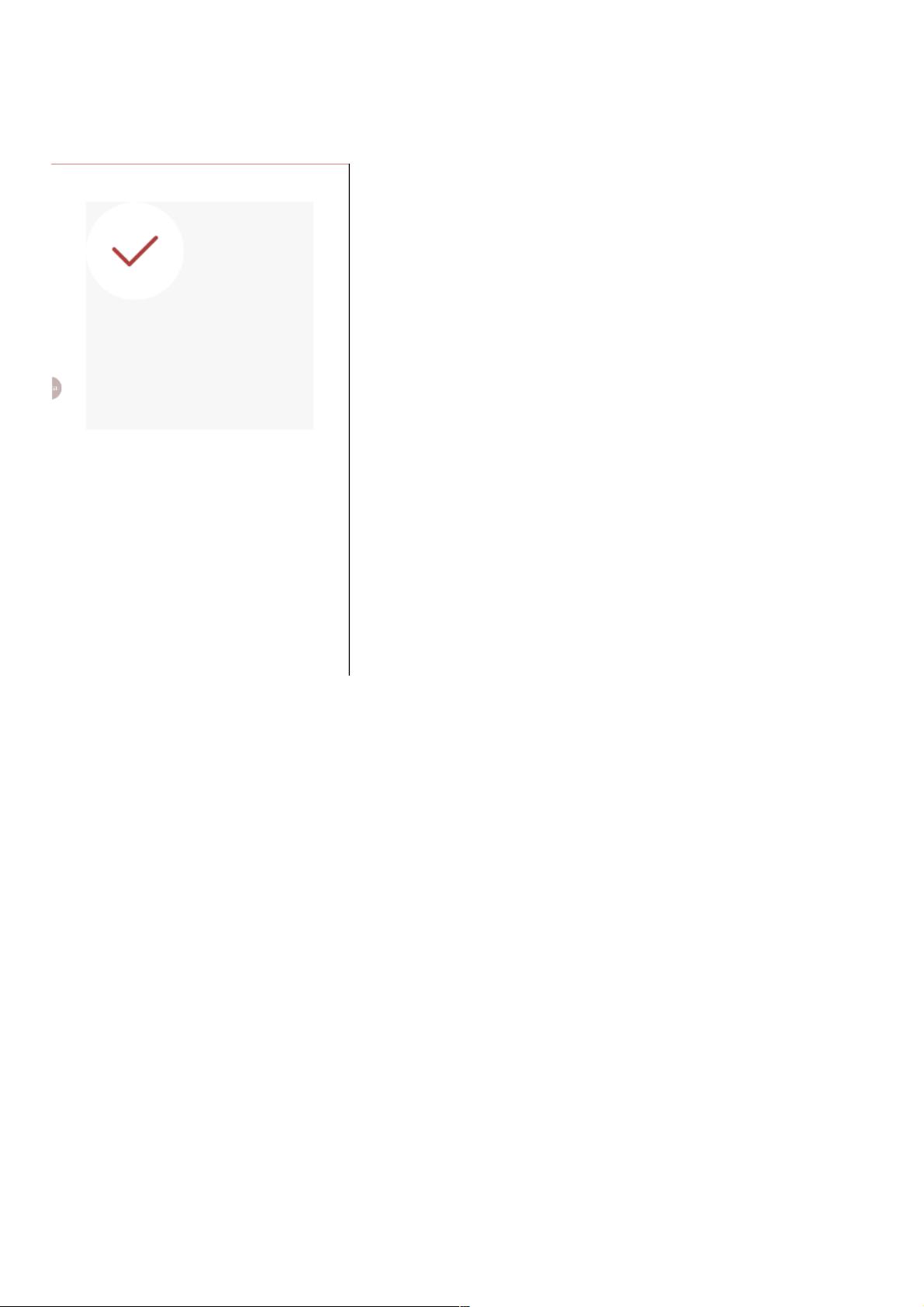Android ImageView实现图片双指缩放与移动教程
70 浏览量
更新于2024-08-29
收藏 65KB PDF 举报
本文档主要介绍了如何在Android应用中实现ImageView控件的图片缩放和移动功能。首先,通过一张效果图展示了预期的功能效果,即用户可以通过单指或双指手势对ImageView中的图片进行左右上下移动以及缩放操作。该功能的关键在于利用Matrix对象对ImageView的scaleType属性进行设置,并结合OnTouchListener监听器来判断用户的触摸行为。
1. **布局设置**:
布局文件使用了一个LinearLayout作为根容器,设置了垂直方向的布局,ID为`root`,宽度和高度都设置为`match_parent`,背景色为`@color/mywhite`,并使用`android:fitsSystemWindows="true"`确保视图正确适应系统窗口。主要的图片展示是在一个ImageView中,设置了`scaleType="matrix"`,这意味着图片缩放将基于矩阵变换,允许精确的平移和缩放。`src`属性引用了图片资源`ic_sure`,ImageView的尺寸固定为300dp x 300dp,顶部留有50dp的margin。
2. **手势识别**:
实现缩放和移动功能的关键在于区分单指和双指触摸。为此,定义了三个常量`NONE`, `DRAG`, `ZOOM`,分别表示无操作、拖动和缩放。在`ImageView`上设置`OnLongClickListener`,重写了`onLongClick()`方法,以避免与触摸事件冲突。在`OnTouchListener`的回调中,根据手指数量(通常通过`MotionEvent.getPointerCount()`获取)判断用户行为,然后相应地更新模式变量`mode`。例如,当检测到两个手指时,执行缩放操作;单指时可能进行移动。
3. **代码实现细节**:
- 在`OnTouchListener`中,你需要处理`ACTION_DOWN`, `ACTION_UP`, `ACTION_MOVE`, `ACTION_POINTER_DOWN`, 和 `ACTION_POINTER_UP`等触摸事件。这些事件允许你跟踪手指的位置和移动,计算缩放比例,并通过调用`Matrix.setValues()`方法更新Matrix对象,从而改变ImageView的显示。
- 双指缩放通常涉及到计算两个手指之间的距离变化,根据这个变化调整图片的缩放因子。具体公式可以是`zoomFactor = Math.abs(pointerDistance / initialPointerDistance)`,其中`pointerDistance`是两个手指当前间的距离,`initialPointerDistance`是开始缩放时的距离。
4. **总结**:
实现Android ImageView的图片缩放功能需要对触摸事件进行精细处理,并灵活运用Matrix类来实现精确的图像变换。通过监听器判断用户行为,你可以创建交互式的用户体验,让用户能够在Android应用中轻松控制图片的大小和位置。记得在实际开发中,还要考虑到性能优化,如防止频繁的矩阵计算,以保持流畅的响应速度。
2021-01-04 上传
点击了解资源详情
点击了解资源详情
2021-01-20 上传
2019-08-13 上传
2020-09-02 上传
2021-01-04 上传
weixin_38734008
- 粉丝: 12
- 资源: 916
最新资源
- SSM动力电池数据管理系统源码及数据库详解
- R语言桑基图绘制与SCI图输入文件代码分析
- Linux下Sakagari Hurricane翻译工作:cpktools的使用教程
- prettybench: 让 Go 基准测试结果更易读
- Python官方文档查询库,提升开发效率与时间节约
- 基于Django的Python就业系统毕设源码
- 高并发下的SpringBoot与Nginx+Redis会话共享解决方案
- 构建问答游戏:Node.js与Express.js实战教程
- MATLAB在旅行商问题中的应用与优化方法研究
- OMAPL138 DSP平台UPP接口编程实践
- 杰克逊维尔非营利地基工程的VMS项目介绍
- 宠物猫企业网站模板PHP源码下载
- 52简易计算器源码解析与下载指南
- 探索Node.js v6.2.1 - 事件驱动的高性能Web服务器环境
- 找回WinSCP密码的神器:winscppasswd工具介绍
- xctools:解析Xcode命令行工具输出的Ruby库